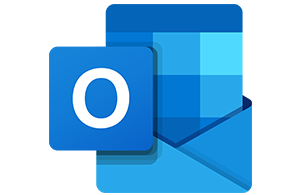Outlook Feiertage entfernen
In diesem Blogbeitrag erfährst du, wie du in Outlook doppelte Feiertage entfernen kannst.
Doppelt eingetragene Feiertage aus Outlook löschen
Schnell ist es passiert: Ein Klick zu viel und du hast in Outlook die Feiertage doppelt oder gar mehrfach im Outlook Kalender eingetragen. Aber wie bekommst du diese wieder schnell aus dem Kalender heraus ohne Woche für Woche durchzuklicken und alle doppelt eingetragenen Feiertage wieder händisch zu löschen? Am einfachsten ist es, alle Feiertage inklusive der doppelten zu löschen und dann nochmals einmalig zu importieren. So geht’s!
Outlook Kalender Feiertage entfernen
Klicke in das Suchfenster deines Kalenders (rechts oben) > gib „Feier“ ein (nicht Feiertage) und drücke auf der Tastatur Enter. Nun werden alle Termine im Kalender untereinander angezeigt, auch die Feiertage > Klicke nun den ersten Feiertag in der Liste an, halte die Shift-Taste gedrückt und markiere den letzten Feiertag > klicke auf der Tastatur auf Entf, um alle markierten Einträge zu löschen. Um in die gewohnte Kalenderansicht zurückzukommen, löscht du den Suchbegriff Feier aus der Suchleiste, klickst auf das Register Ansicht und dort ganz links auf Ansicht Ändern > Kalender.
Feiertage in Outlook eintragen
Kicke links oben auf das Register Datei > Optionen > Kalender > Button Feiertage > Setze das Häkchen vor Deutschland und bestätige mit OK. Ignoriere den Hinweis, dass du die Feiertage bereits importiert hast. Outlook hat einfach nicht mitbekommen, dass du ja bereits alle wieder gelöscht hast.
Status von Terminen eintragen (abwesend, frei, beschäftigt etc.)
Vergisst nicht, alle Feiertage, an denen du nicht auf der Arbeit bist, mit Abwesend zu kennzeichnen. Das machst du am leichtesten, indem du einen Rechtsklick in den Feiertag machst und dort unter Anzeigen als Abwesend anklickst. Nur so können deine Kolleginnen und Kollegen anständig mit dir einen Termin planen, da diese Einstellungen direkt vom Terminplanungs-Assistenten ausgelesen werden.
Wenn dir dieser Outlook-Tipp wirklich weiterhilft und du noch viel effektiver in Outlook werden willst, dann wird dich unsere Inhouse-Schulung zu Zeitmanagement mit Outlook begeistern. Gerne kommen wir in dein Unternehmen und schulen direkt dort – in Deutschland, Österreich und in der Schweiz.